Label Design Studio是一款标签设计制作软件,为用户提供了大量制作素材,可以快速生成标签,甚至使用标签制作器创建一种海报和信头纸!它是一款功能极为丰富的标签创建软件。
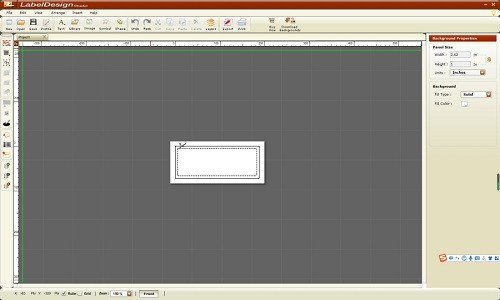
功能介绍
各种图形,形状和字体使您的标签更加
吸引眼球它附带有精美照片和剪贴画的图像库。您还可以选择多种字体来加亮标签。除了这些,您还可以添加不同的形状,例如圆形,正方形,椭圆形,菱形等,以制作个性化标签。
轻松从标签上打印
Label Design Studio正式版可以轻松从家用计算机上打印出标签。如果要打印大量标签,则该软件提供了平铺选项,可让您在一张纸上放置多个标签。对于专业打印,可以将标签另存为图像并发送给专业打印服务。
导出多种格式
您创建的标签可以JPG,PNG,TIFF,BMP和PDF格式导出!
导出和编辑数据
Label Design Studio官方版可以将标签中当前使用的数据导出回各个数据库。您还可以在软件中编辑数据文件,并根据需要添加新值。
自动插入数据标签
它允许从所选文件中导入数据。您可以浏览并选择需要从中提取数据的Excel,字符定界(.txt,.csv)文件或访问(.mdb)文件。标签制作软件将自动使用此数据填充标签。无需手动输入数据,可节省您的时间和精力。
在标签上添加各种视觉效果
该软件允许您编辑图像和文本,以使其更具吸引力。除了常规的对齐,缩放,排列,旋转,翻转和轮廓工具外,还可以使用亮度和对比度,阴影,透明度效果。
保存和重复使用标签
它允许您保存创建的贴纸并在需要时重复使用它们。
能够创建任何大小的标签的能力意味着您还可以创建海报,信头传单和更多内容。
除了预定义的大小,您还可以在软件中为标签定义自定义大小。此功能使您不仅可以创建标签,还可以创建海报,信头纸,传单。
常见问题
1。 什么是Label Design Studio软件?
使用此软件,用户可以生成供个人和专业使用的标签。借助该程序,用户可以立即生成惊人的贴纸。用户还可以根据用户的喜好通过从数据库等添加文本,背景,数据,动态形状,生成自定义标签。
2。 Label Design Studio软件是否支持导入文本文件?
是的,不干胶标签可设计为包含不同的字段,例如图形和带有文本文件内容的文本(固定长度字段,逗号分隔等)或任何带有软件程序的通用数据库。
3。 Label Design Studio支持哪种格式?
它支持(* .csv),CSV(逗号分隔),文本文件(* .txt)或Microsoft Excel(* .xls)。
4。 用户可以将自己的图片添加到标签中吗?
是的,可以将用户图片添加到贴纸中。用户只需借助左侧菜单中名为“浏览图片”的图标即可完成操作。单击后,将出现“图片面板”。用户可以选择保存在他/她的计算机中的图片添加到标签中。图片也可以在裁切程序的帮助下进行裁切。
5。 可以更改模板背景吗?
是的,借助该程序,可以更改模板背景。如果用户正在使用“从空白开始”功能,则用户可以使用背景面板中提供的功能和工具来更改背景颜色。如果用户以模板开头,则用户可以通过更改填充类型选项来更改背景模板。
6。 如何打印标签?
单击程序栏中的“打印”图标以打印标签。单击图标后,将打开一个名为“打印预览”的新窗口。该窗口具有不同的选项:
选定的页面大小:小滴中提到了不同的页面大小。要求用户选择要在打印机中使用的页面尺寸。自定义大小选项允许用户选择页面大小。页面的高度和宽度要求以英寸为单位。高度和宽度选项已填充在程序中可用的页面大小选项中。
打印:借助它,用户可以选择他/她想要打印的面。用户可以从3个不同的选项中进行选择:背面,正面和裁剪标记。
边距:它具有以下子选项:右(从右侧离开页边距),左(从左侧离开页边距),底部(从底部离开页边距),顶部(从顶部离开页边距),填充(两次打印之间留出页边距) &细胞组(在细胞之间留有余量)。打印机将在页面上打印标签,以英寸为单位留出固定尺寸的边距。
平铺:此选项允许用户以固定的份数在行和列中打印标签。
此选项“平铺”具有各种子选项。
标签数量:用户可以决定要打印的标签数量。即使未启用平铺选项,此选项仍处于活动状态,并且所有其余子选项仅在用户选择平铺选项时才起作用。
行数:用户可以决定要发布的行数。如果在单张纸上看不到所有行,则其余行将打印在下一张纸上。标签行必须根据页面的大小放置。如果最后一行是部分可见的,请减少行数。
列:用户可以决定要发布的列数。没有 要打印的列数实际上取决于纸张的大小。如果工作表的最后一栏是部分可见的,请减少编号。列。开始行:允许用户选择行号。用户要打印的位置。例如; 用户想从第三行打印标签,要求用户在此处输入3。开始列:它允许用户选择列号。用户要打印的位置。例如; 用户希望打印第三列或来自第三列的标签,用户需要在此处输入数字3。
数据库:它可以帮助用户从数据库中打印标签(系统中已保存的数据)。它具有一些子选项,可以帮助用户根据自己的喜好打印标签。数据库具有多个子选项:从和到记录:这些选项允许用户选择要打印的数据,即从特定编号到特定编号(从1到20)。例如:如果用户希望将数据从1编号打印到20编号,请在记录的“从”选项中添加1,并在“至”选项中输入20。数据将从1号到20号打印。每条记录的副本:它使用户可以选择每条记录所需的副本数。
光栅/矢量格式:选择的格式告诉您打印质量。光栅是常规打印格式,质量很好,但是在缩放时,图像可能以点显示。另一方面,矢量是通常在图片中使用的高质量打印格式。矢量格式不支持透明效果。
设置所有打印选项后,单击“打印”。打印窗口将打开。用户需要在这里选择打印机,选择页面范围并填写所需的编号。份。单击“打印”选项进行打印,否则单击“取消”选项。
























